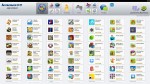BlueStacks 2.5.90.6347 + Root / BlueStacks Game Manager 1.1.9.167 / BlueStacks Tweaker 3.12 / Bluestacks Easy Rootkit 3.2 دانلود BlueStacks
| نسخه Rooted + Mod + Kitkat 4.4.2 |
نرم افزار اجرای بازی و برنامه های اندروید در کامپیوتر
| به همراه آموزش فارسی |
BlueStacks 2.7.320.8504 + Root / BlueStacks Game Manager 1.1.9.167 / BlueStacks Tweaker 3.12 / Bluestacks Easy Rootkit 3.2 + Mac نرم افزاری برای اجرای برنامه ها و بازی های نوشته برای اندروید بر روی کامپیوتر های رومیزی و لپ تاپ ها می باشد. نرم افزار BlueStacks با استفاده از فناوری LayerCake این امکان را به کاربرانش می دهد تا برنامه های کاربردی آندرویدی را در سیستم ویندوز کامپیوتر اجرا کنند. پس از نصب نرم افزار بلو استکس بر روی سیستم شما می توانید به طور مستقیم برنامه و بازی های آندرویدی را دانلود و نصب نمایید بدون اینکه از گوشی خود استفاده کنید.
برنامه بلو استکس با دقت بسیار به عنوان رابط بین ویندوز عمل می کند. با استفاده از این برنامه شبیه ساز اندروید تمامی برنامه های آندرویدی اعم از بازی و نرم افزار در یک پنجره معمولی یا تمام صفحه (فول اسکرین) اجرا خواهد شد. نرم افزار اجرای اندروید برای کامپیوتر از 12 زبان زنده دنیا پشتیبانی می کند. هم اکنون می توانید آخرین ورژن و نسخه جدید نرم افزار BlueStacks را به همراه نسخه روت شده به صورت رایگان و با لینک مستقیم از سایت یاس دانلود دریافت نمایید.
ویژگی های نرم افزار BlueStacks :
– راه اندازی بدون مشکل برنامه های اندرویدی بر روی ویندوز
– امکان کنترل از درون گوشی های هوشمند
– راه اندازی برنامه های سیستم عامل اندروید در حالت تمام صفحه با کیفیت بالا
– امکان همگام سازی گوشی اندرویدی با کامپیوتر
– قابلیت نصب تعداد نامحدودی از برنامه های کاربردی اندرویدی
– قابلیت انجام بازی های 3D
– امکان ارسال اس ام اس و رسانه و …
– امکان اعمال تنظیمات سیستم عامل اندروید
– امکان اتصال به FastBoot و بازیابی
– رابط کاربری زیبا و گرافیکی
(برای مشاهده در ابعاد اصلی بر روی عکس کلیک نمایید)
آموزش نصب فایل اندروید APK در نرم افزار BlueStacks:
1. ابتدا نرم افزار BlueStacks را دانلود و نصب کنید.
2. فایل نصب با پسوند APK را اجرا کرده و برنامه به صورت خودکار برنامه یا بازی مورد نظر را نصب میکند.
برای دسترسی به برنامههای نصب شده، میتوانید از داخل پوشه Apps بر روی Desktop آنها را اجرا کنید.
نحوه دسترسی مستقیم به SDCard در نرم افزار BlueStacks: (برای کپی فایل و Data)
1. ابتدا یک نرم افزار مدیریت فایل نصب کنید، برای مثال برنامه ES File Manager.
2. از برنامه کاملاً خارج شوید.
3. عکس ها و فایل هایی که میخواهید وارد BlueStacks کنید را در شاخه ی زیر Copy کنید:
C:\ProgramData\BlueStacks\UserData\SharedFolder
4. وارد BlueStacks شده و ES File Manager را اجرا کنید.
5. از قسمت Search برنامه Folder زیر را جست و جو کنید:
bstfolder
6. وارد bstfolder شده و به دنبال فولدر زیر بگردید:
BstSharedFolder
7. تمام اطلاعاتی که در BlueStacks کپی کردید را باید این جا مشاهده کنید.
8. عکس ها و اطلاعاتی را که میخواهید در برنامهها از آن ها استفاده کنید را از این پوشه انتخاب کنید.
9. روی آنها کلیک کرده و نگه دارید تا یک منوی کوچکی ظاهر شود و بر روی Copy کلیک کنید.
10. با زدن دکمه UP یک مرحله به قبل برگردید (معمولاً SDCard است).
11. از طریق Menu -> Operation -> Paste اطلاعات خود را این جا کپی کنید.
– اگر قصد نصب بازی خاصی را دارید که فایل Data مخصوص دارد، باید فایل Data را مطابق دستور در محل صحیح کپی کنید.
– این روش جهت دسترسی به فایلهای مورد نظر شما از طریق برنامه است.

– Administrator on your PC
– 2GB RAM
– 1GB of disk space
– The drivers for your PC’s graphics drivers should be updated for compatibility with BlueStacks.
– OS: Windows XP SP3 / Vista SP2 / 7 SP1 / Windows 8.1 (64-bit architecture is recommended).

– برای اجرای برنامه حتما باید آخرین نسخه .Net Framwork روی سیستم شما نصب شده باشد.
– هم چنین باید درایور کارت گرافیک خود را به روز نمایید.
– برای استفاده از نرم افزار حداقل به 2 گیگ رم و سی پی یو 2 هسته ای نیاز دارید.
– در برخی موارد برای جلوگیری از ارورهای احتمالی، هنگام نصب انتی ویروس خودتون رو غیر فعال کنید.
- فرمت : MSI
- حجم : 316 + 272 مگابایت
- منبع : یاس دانلود
- رمز : www.yasdl.com

نسخه های قدیمی
نظر فراموش نشود!